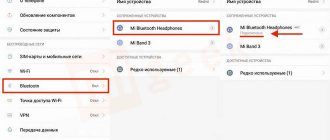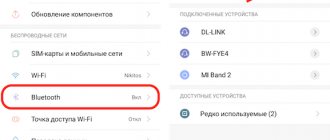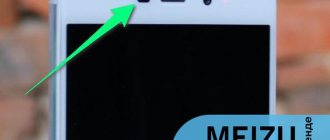Если у вас не работают беспроводные Bluetooth наушники, тогда вы зашли по адресу. Ниже в этой статье я рассмотрю несколько проблем и путей их решения, надеюсь, что они буду вам полезны.
Итак, причины того, почему не работают беспроводные наушники, можно пересчитать по пальцам. Правда, скажу честно, не всегда будет возможность исправить ситуацию своими руками.
#1. Включён режим энергосбережения
Проверьте, включён ли Bluetooth. Известно, что заряд аккумулятора смартфона интенсивно тратится при включённом Bluetooth.
Встроенные энергосберегающие программы могут автоматически отключить энергозатратные функции при малом заряде аккумулятора, из-за чего гарнитура перестает работать — учитывайте этот момент и проверяйте его в первую очередь при возникновении неполадок.
Мои наушники Bluetooth постоянно отключаются.
Нет ничего более разочаровывающего, чем слушать хорошие мелодии, когда внезапно исчезает связь с наушниками Bluetooth.
Иногда соединение Bluetooth полностью прерывается и вынуждает вас повторно подключиться, в других случаях оно прерывается на несколько секунд перед повторным подключением. И то, и другое в равной степени разочаровывает, но дает одинаково простые решения.
- Будьте в пределах досягаемости наушников и смартфона. Легко бродить, не будучи привязанным к аудиоразъему вашего смартфона, но еще проще выйти из зоны действия.
- Удалите все ненужные соединения Bluetooth. Вполне может быть, что ваш смартфон «перегружен» количеством вещей, пытающихся к нему подключиться.
- Убедитесь, что у вашей Bluetooth-гарнитуры достаточно заряда аккумулятора. Наушники Bluetooth имеют тенденцию периодически отключаться при низком уровне заряда батареи.
- Попробуйте отключить наушники, а затем повторно подключить их к смартфону.
#2 Повторное сопряжение со смартфоном
У меня первое подключение гарнитуры всегда проходит без проблем: телефон мгновенно «видит» устройство и сигнализирует об успешном сопряжении. То ли дело второй и последующий разы, когда сопряжение устройств нужно отдельно подтверждать.
Здесь мы рассказывали про лучшие беспроводные наушники.
Если не пользуетесь специальными приложениями (о них я рассказываю чуть ниже), то сделайте следующее:
- Зайдите в настройки Bluetooth-подключения;
- Выберите свою гарнитуру;
- Разрешите сопряжение со смартфоном.
Такое ограничение сделано для того, чтобы гарнитура не подключалась ко всем возможным источникам вокруг.
Сопряжение между наушниками и смартфоном не удается.
Также довольно часто случается, что, когда вы пытаетесь соединить наушники и смартфон вместе, вас либо встречает сообщение об ошибке, либо процесс сопряжения, кажется, выполняется бесконечно – без фактического сопряжения двух. Самое простое решение здесь:
- Удалите все неиспользуемые или ненужные соединения Bluetooth. Некоторые устройства начинают сбоить, если в вашем списке подключений Bluetooth слишком много устройств.
Если это не поможет, вы можете попробовать любое из других решений, которые мы уже перечислили.
#4 Нет звука в наушниках Блютус
Иногда у меня возникала проблема: наушники bluetooth подключены, но звука нет. В первую очередь стоит проверить, выбран ли профиль «звук мультимедиа» в настройках подключённого устройства. Выбор этого профиля означает, что беспроводная гарнитура будет использоваться для звука всех приложений смартфона.
- Если профиль выбран, а звука всё равно нет, то возможно произошёл кратковременный сбой. В этом случае поможет перезагрузка смартфона.
- Если не помогла перезагрузка, то настаёт время решительных мер: полный откат системы и перепрошивка.
Первый способ исправляет большинство программных багов, но удаляет все пользовательские данные. Поэтому следует сначала сохранить файлы, а после выполнить действие «сброс до заводских настроек». Кнопка обычно прячется по пути: Настройки — Восстановление/Резервная копия и сброс — Сброс настроек.
Перепрошивка смартфона избавляет не только от программных, но и от аппаратных сбоев. Однако крайне не рекомендую делать её самостоятельно. Ведь перепрошивка — это воздействие на электронный «мозг» устройства. Если во время самостоятельной перепрошивки что-то пойдёт не так, то возвращать смартфон или другое устройство придётся с помощью сервис-центра. И гарантии, что устройство «оживёт», нет.
А напоследок расскажу о методе разрешения проблем с отсутствием звука на Android-устройствах без сложных методов и танцев с бубнами. Приложение SoundAbout помогает смартфону «увидеть» устройства; позволяет оставить передачу звука во время звонка через гарнитуру, а передачу голоса включить через микрофон смартфона и не только.
Вот и все причины, о которых мы хотели вам рассказать! Надеемся, что наша статья помогла вам решить проблему с неработающими наушниками.
Смартфон не может найти мои наушники Bluetooth.
Итак, вы хотите подключить наушники к смартфону, но по какой-то причине наушники не отображаются в списке устройств Bluetooth? Вот список потенциальных способов решения проблем:
- Проверьте, действительно ли вы включили соединение Bluetooth на своем телефоне. Это на удивление просто упустить.
- Проверьте, совместимы ли ваши наушники с вашим устройством и ОС. Если вы используете iPhone, он должен работать под управлением как минимум iOS 7, которая изначально поддерживает «Bluetooth Smart Ready». Если вы используете Android, убедитесь, что он работает под управлением Android не ниже 4.3.
- Убедитесь, что ваш смартфон и наушники расположены достаточно близко друг к другу, когда вы хотите их подключить. Хотя большая часть устройств Bluetooth, особенно наушники, имеют достаточный радиус действия, лучший способ обеспечить их соединение – это когда они находятся на расстоянии не менее трех футов друг от друга.
- Проверьте рекомендованный производителем процесс сопряжения. Не все наушники Bluetooth могут подключаться к вашему телефону одинаково; иногда это так же просто, как просто включить наушники, иногда это немного сложнее. Чтобы избежать проблем с сопряжением вашего устройства, внимательно прочитайте все подробности того, что вам следует делать.
- Попробуйте выключить и снова включить их. Это старый метод, но давайте посмотрим правде в глаза – иногда он действительно работает.
- Выключите или удалите все мешающие устройства. Возможно, по какой-то причине ваши наушники пытаются подключиться к другому устройству вместо вашего смартфона.
- Отойдите от роутера Wi-Fi. Возможно, ваш Wi-Fi-роутер использует тот же спектр, что и наушники, и, таким образом, вызывает некоторые помехи.
Исправляем проблемы при подключении Bluetooth наушников
При подключении наушников по технологии блютуз к вашему мобильному телефону, могут возникать и другие проблемы. Вы можете строго следовать инструкции, переподключать и сопрягать устройства. Но в результате в окне подключаемых устройств по Bluetooth по-прежнему ничего не появляется. Сложиться такая ситуация может из-за истории подключения в вашем мобильном устройстве. Если вы ранее подключались по Bluetooth к другим устройствам или другие устройства подключали к телефону — все они будут отображаться в истории.
Иногда этот список является причиной проблем. Может помочь в этом менеджер подключений — Bluetooth Pair.
Или подобный менеджер для блютуз. Их задача — усиливать сигнал радиосвязи встроенной технологии, а также более быстро находить ближайшее устройство. Найти и загрузить его можно в Play Market Google или App Store. В запущенном приложении все устройства будут подписаны. Если это наушники — в скобочках вы увидите это.
Список устройств создаётся по принципу убывания. Устройства, которые ближе всего к смартфону будут вверху списка. Попробуйте использовать это приложение, если у вас не получается подключить наушники к телефону. Если приложение Bluetooth Pair не является для вас подходящим инструментом, его интерфейс слишком замысловат, попробуйте использовать другие в маркете.
Способ 3: Сброс наушников
Если наушники заряжаются, но ни с телефоном, ни с компьютером работать не хотят, их стоит сбросить. При этом будут удалены все пользовательские профили, после чего аудиоустройства должны заработать. Процедура сброса к заводским параметрам зависит от модели и производителя девайсов, поэтому далее мы приведём лишь общий алгоритм:
- Удалите привязанное устройство из списка сопряжений: откройте настройки Bluetooth (как это делается, рассказано в предыдущем способе), найдите в списке подключённых ваши наушники и отключите их:
- в Android тапните по иконке с шестернёй на странице устройства и воспользуйтесь кнопкой «Удалить»;
в iOS/iPADOs коснитесь позиции наушников и на следующем экране нажмите «Забыть это устройство»; - на ПК откройте параметры Bluetooth, кликните левой кнопкой мыши по строке с именем девайса и выберите «Удалить».
Когда я слушаю музыку в наушниках Bluetooth, возникает статика.
Несмотря на то, что технология Bluetooth прошла долгий путь, она по-прежнему чувствительна к помехам, таким как статический или потрескивающий шум, когда вы слушаете музыку.
- Во-первых, вы должны отключить или выключить любые другие неиспользуемые устройства Bluetooth в этом районе.
- Если статическое электричество не проходит, попробуйте сбросить настройки наушников (вы можете легко выяснить это, обратившись к веб-сайту производителя).
- Включите медиаплеер, затем отключите наушники на 30 секунд, а затем снова подключите их.
- Уменьшите расстояние между смартфоном и наушниками, так как это также помогает уменьшить (или даже устранить) статический заряд.
Все это проверенные методы решения некоторых из наиболее раздражающих проблем с Bluetooth, но это не исчерпывающий список. Если ни один из этих методов устранения неполадок не помог, лучше обратиться напрямую к производителю.
Пробовали ли вы какие-либо из этих методов для решения проблем с вашими собственными устройствами Bluetooth? Есть ли что-то, что мы упустили, что, по вашему мнению, будет полезно? Дайте нам знать в комментариях ниже.
Как устранить проблему
В зависимости от поломки, ремонтировать bluetooth устройство можно, как и дома, так и обратившись в сервисный центр. Небольшие поломки и дефекты можно исправить собственными руками.
Засорение серой
Необходимо сделать следующее:
- Берем иголку.
- Достаем загрязненный фильтр.
- Проверяем его на наличие серы.
- Осторожно чистим динамик, стараясь не повредить последний.
- Ставим новый фильтр.
- Подключаем наушники и проверяем работу.
Неверно размещена батарейка
Здесь проблема касается полярности. Проверяем размещение + и -. Для устройств 11 мм + наружу, а – внутрь. Для 9 и 6 мм наоборот. Если после вставки батарейки вы слышите легкий шум из динамика, значит, вы все сделали правильно.
Неправильно размещена гарнитура
Некоторые наушники работают только на шее, а некоторые только на руке. Все зависит от индивидуальных особенностей антенны. Прочитайте инструкцию, чтобы понять, как пользоваться устройством.
Гарнитура была неправильно подключена
Если в телефоне очень много похожих наименований, попробуйте очистить память. Тогда останется только одно, нужное нам. Еще одна хорошая идея – переименовать название используемого устройства.
Выставлены неправильные настройки
По умолчанию многие телефоны передают звуковые сигналы через динамик, а не через наушники. Необходимо сделать следующее:
- Зайти в настройки телефона.
- Найти наименование Звук или Источник звука (может быть немного другим, в зависимости от модели).
- Выбрать наушники в качестве источника.
Наушник неверно размещен в ухе
Здесь все просто. Поместите динамик так, чтобы было хорошо слышно.
Другие проблемы
Но существуют также поломки, из-за которых приходится обращаться в сервисный центр:
- В устройство попала влага. Это приводит к повреждению контактов.
- Устройство упало с большой высоты.
- Вы случайно придавили динамик.
- Произошло окисление контактов (внутри долгое время находилась батарейка, ее необходимо убирать, если вы не пользуетесь наушниками).
- Если согнуть петлю гарнитуры, есть риск поломки намотки индукции проводов.
Эти проблемы можно также решить самостоятельно, если вы умеете пользоваться паяльником и знаете внутреннее строение наушников.
Подпишитесь на наши Социальные сети